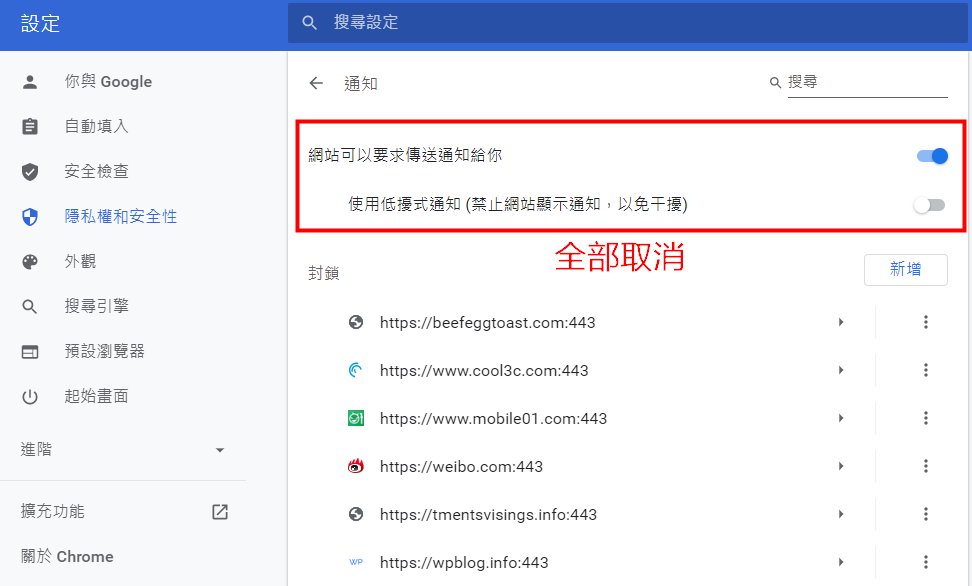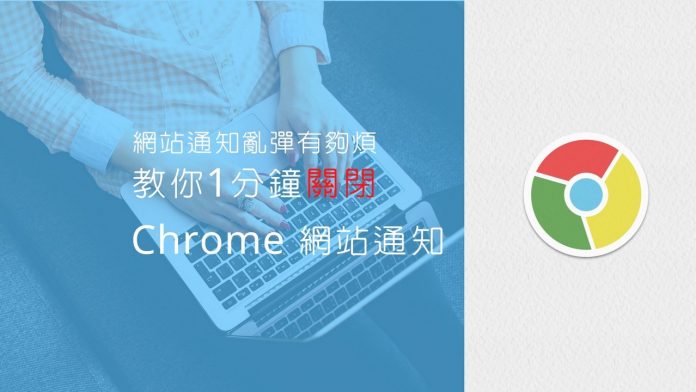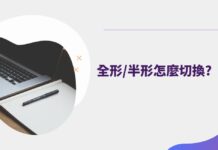相信許多人在用電腦的時候,會發現不時的會有網站通知或是小廣告不斷從桌面彈出,如果是一般網站通知也就罷了,很多時候還會出現色情廣告,不清楚的人還以為是中毒,該怎麼移除呢?
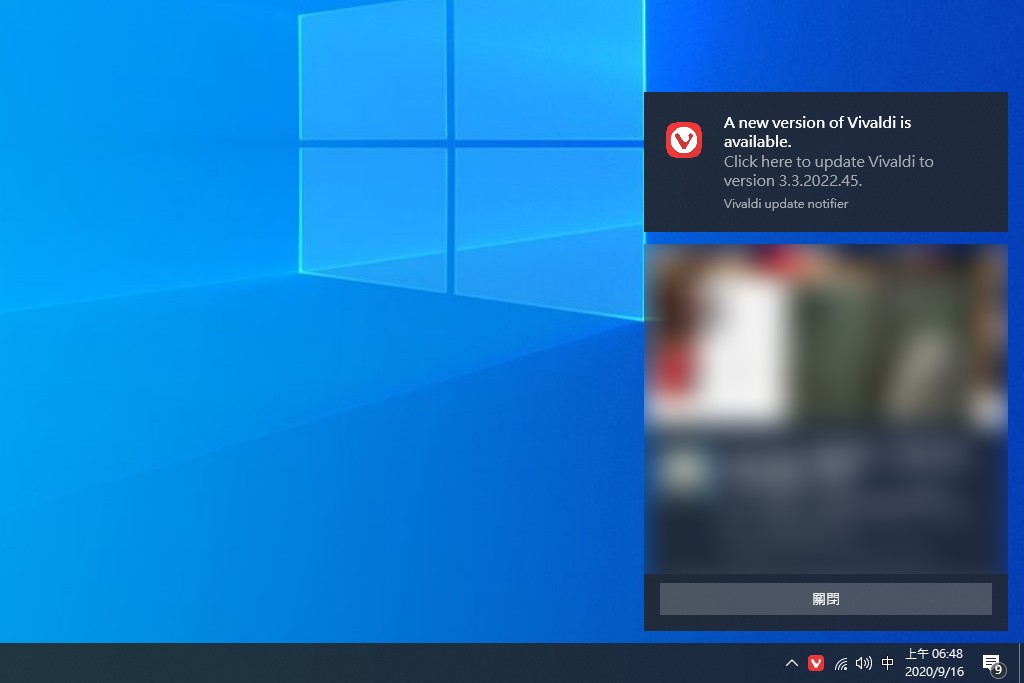
為什麼我的電腦右下角會出現這些煩人的廣告?
電腦會出現像這樣的網站訊息通知或是各種廣告內容,其實是因為各個網站為了提高觸及率,紛紛在網站中加入廣告推播等功能,而 Chrome 又能允許接收網站通知,所以當你瀏覽網頁數量一多時,一不小心就會同意接收網站通知,有時候就會很不幸的一開機就收到十多個通知,網站推播只能一個一個按掉,所以碰到的時候真的很煩,更麻煩的是有的廣告都是交友或是色情廣告,被別人看到也不好,也有一些偽裝成防毒軟體,就等你哪一天不小心按下安裝程式連結,搞到整台電腦必須重灌也不是沒有可能的事情,那麼,該如何把這些煩人的推播取消掉呢?
如何禁止桌面廣告?
由於廣告推播是透過 Chrome 來通知的,所以必須從 Chrome 中來對症下藥,設定位置如下:設定→隱私權和安全性→網站設定→通知。
首先,開啟 Chrome,點選網址列末端,位在螢幕右上方的設定,Chrome 的設定圖示是三個灰色小點點,別找錯了。
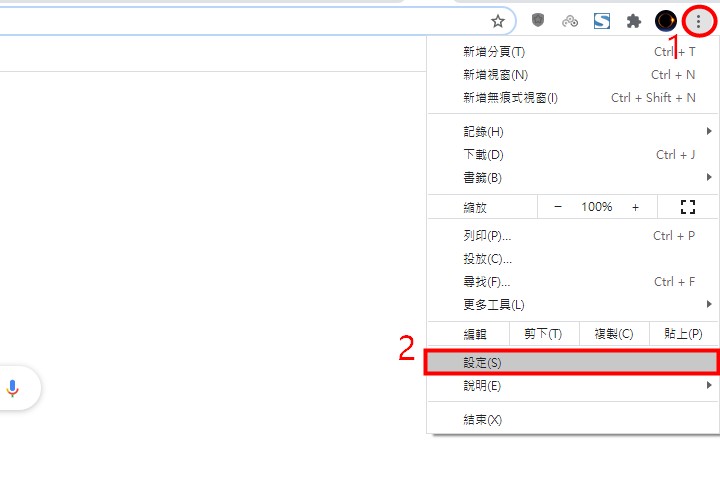
接著,進到隱私權與安全性,按下網站設定。
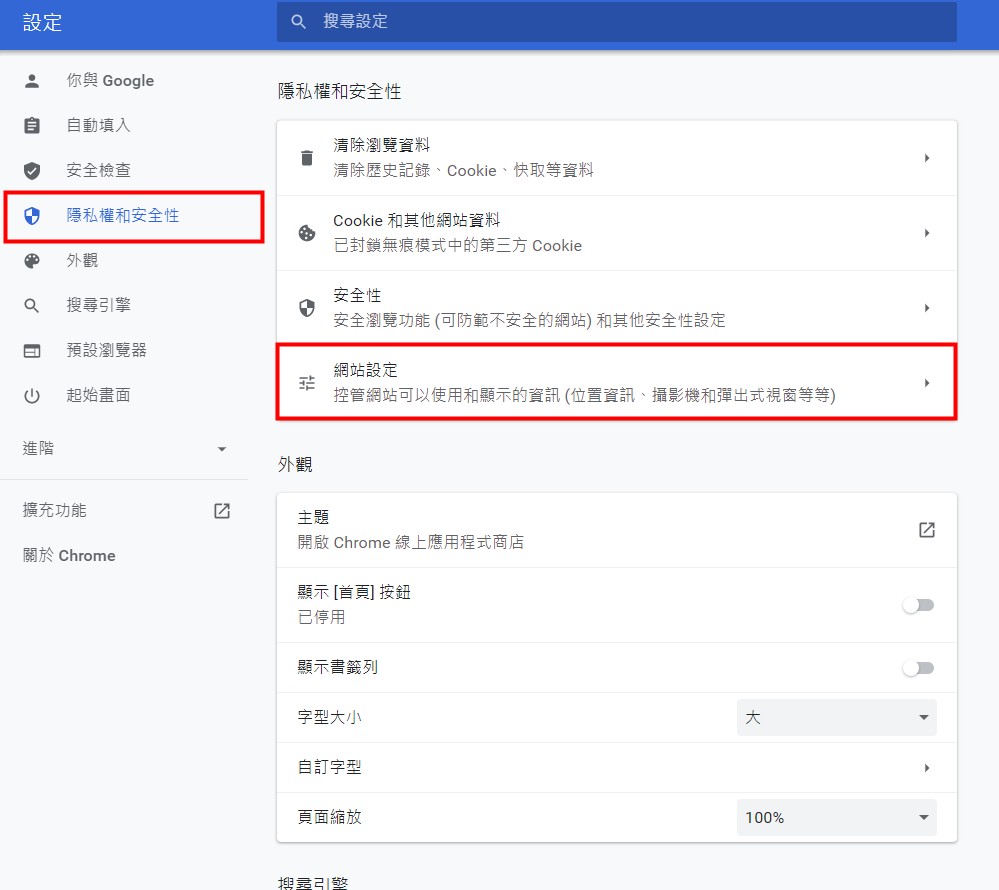
在網站設定的權限中,有一個通知選項,這就是所有網站推播的來源。
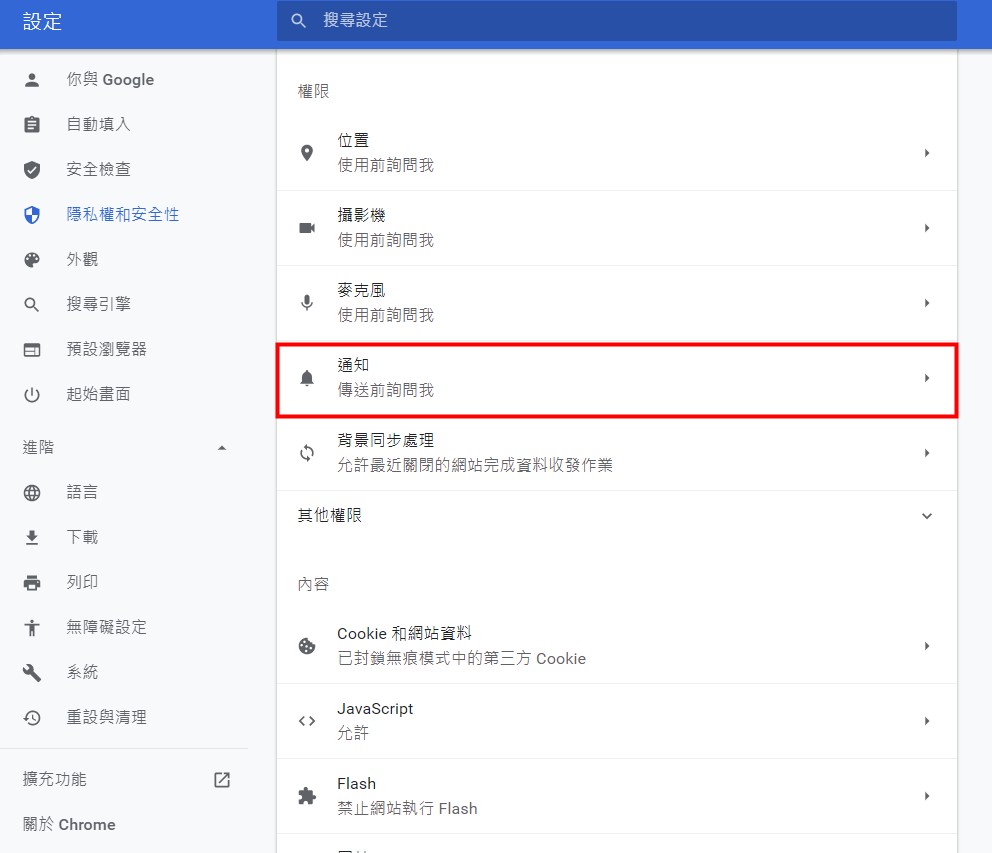
點進通知後,你就會看到所有你曾允許過的網站推播,接下來就可以用右鍵設定你是要把這個網站的推播移除還是封鎖掉,完成以後就再也不會看到這些煩人的通知啦!
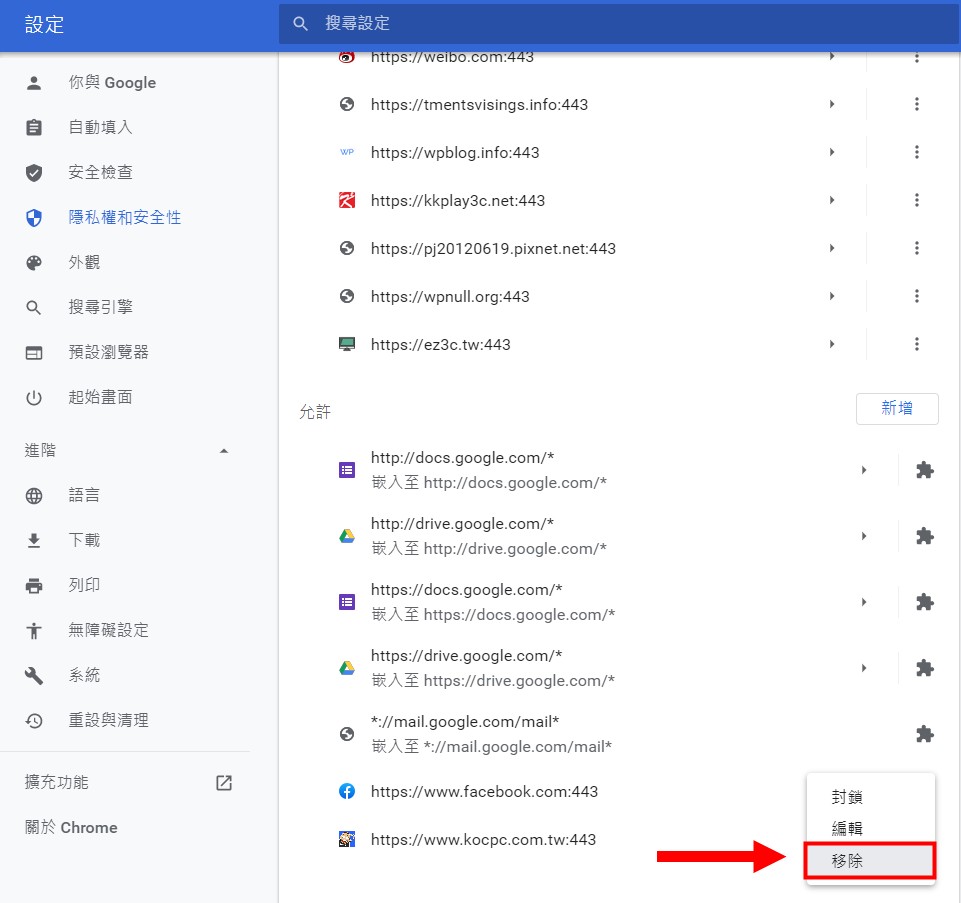
如何一勞永逸永遠封鎖所有的網站通知?
網站通知要一個一個刪除,若以後瀏覽網站,一不小心也還是會同意到其他網站所提供的推播,如果你完全不需要這項功能,其實在通知的最上面就有一個”網站可以要求傳送通知給你”的設定,如果不想要推播出現太頻繁,可以打開”使用低擾式通知 “,或是乾脆直接取消掉,這樣以後就不會再收到其他網站的推播廣告囉!